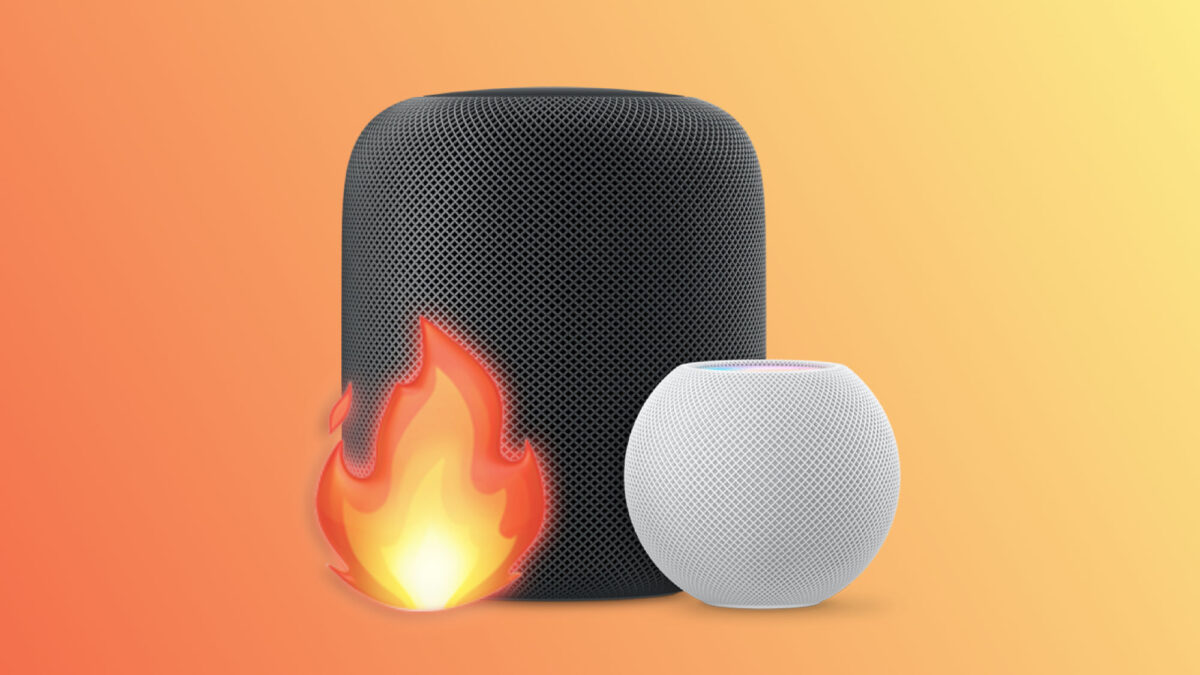Tras configurar la detección de alarmas de incendios, nuestros HomePod tienen la habilidad de identificar las alarmas de humo y también las de monóxido de carbono, remitiendo las alertas a los iPhone, iPad o Apple Watch de los miembros vinculados al espacio.
Si bien es cierto que en casa es fácil escuchar estas alarmas, la verdadera ventaja de esta función radica en su utilidad cuando no estamos presentes en el domicilio. Ciertas alarmas, en particular aquellas compatibles con HomeKit, ya brindan estas alertas automáticamente. Sin embargo, para todas las demás, esta capacidad del HomePod nos brinda la posibilidad de recibir notificaciones instantáneas en situaciones donde la velocidad es crucial.
Cómo activar las notificaciones de alarmas de incendios
Suponiendo que ya poseemos un HomePod y que lo hemos configurado con la aplicación Casa, y que tanto nuestro iPhone como el propio HomePod están al día con las últimas actualizaciones de software, configurar las notificaciones de alarmas de incendios es muy fácil. Los pasos a seguir son estos:
- Abrimos la app Casa en nuestro iPhone o iPad.
- Tocamos el botón en forma de tres puntitos de la parte superior derecha.
- Elegimos Ajustes de la casa.
- Entramos en Seguridad.
- Tocamos en Reconocimiento de sonidos.
- Activamos Alarma de humo y monóxido de carbono.
Fijémonos en que en la sección inferior podemos seleccionar qué HomePods queremos que estén conectados a esta red de detección. Puede pasar desapercibido, pero es esencial dependiendo de la posición de los dispositivos, ya que algunos podrían estar cerca de sonidos que se asemejen a las alarmas, pero que no lo sean. En este sentido, elegir los altavoces correctos es fundamental.
Establecer la detección de alarmas de fuego en los HomePod es un proceso de lo más simple que puede ser de vital importancia para obtener notificaciones al instante en situaciones de riesgo. Notificaciones que llegan incluso si el modo No molestar está activo y que, esperemos que nunca sea necesario, permitirían tomar acciones rápidamente. Y todo gracias a que, además de poder enviar las canciones de Spotify a nuestro HomePod fácilmente, estos cuentan con la tecnología de detección de sonidos con la que Apple les dota.
En Hanaringo | Cómo reproducir sonidos ambientales en el HomePod